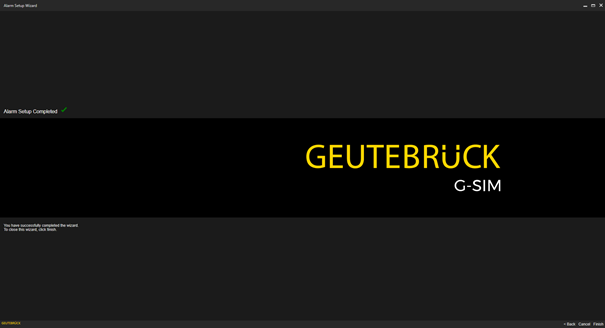Alarm-Setup-Assistent
Der Alarm-Setup-Assistent hilft Ihnen bei der Erstellung und Einrichtung von Alarmvorlagen sowie von NVR- und GeViSoft-ereignisbasierten Alarminstanzen.
Wenn noch kein Health-Agent in G-SIM vorhanden ist, erstellt der Alarm-Setup-Assistent einen neuen Health-Agenten, fügt ihm die Standard-Plug-ins hinzu und fügt alle Standorte hinzu, die von diesem Agenten überwacht werden sollen.
Wenn mindestens ein Health-Agent bereits in G-SIM vorhanden ist, aktiviert der Alarm-Setup-Assistent die G-Core und GeViSoft Standard Plugins für diesen Health-Agenten.
Während seiner Arbeit verwendet der Alarm-Setup-Assistent den ersten Health-Agent aus der Liste "Health-Agenten" als Standard-Agent für den NVR und die ereignisbasierten Alarminstanzen von GeViSoft.
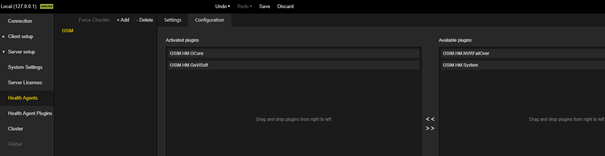
Starten des Assistenten
Klicken Sie in der Ansicht Alarme ( ) auf die Schaltfläche Wizard (Assistent) (
) auf die Schaltfläche Wizard (Assistent) ( ), um den Alarm-Setup-Assistenten zu starten.
), um den Alarm-Setup-Assistenten zu starten.
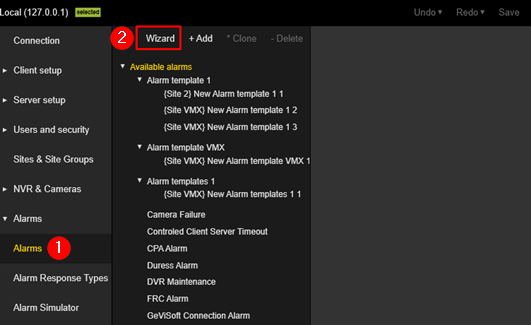
Die Startseite des Alarm-Setup-Assistenten wird geöffnet. Es enthält kurze Informationen über den Alarm-Setup-Assistenten.
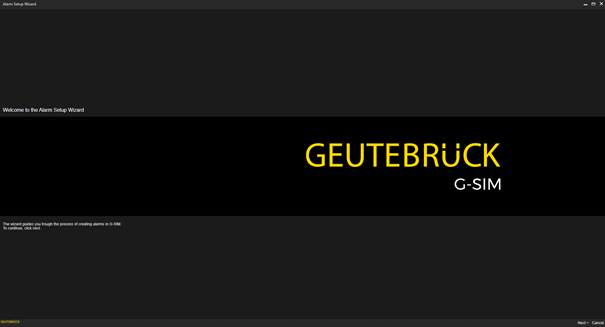
Klicken Sie auf die Schaltfläche Weiter, um fortzufahren.
Navigation im Assistenten
Der Alarm-Setup-Assistent unterteilt den gesamten Prozess der Erstellung und Einrichtung von Alarmen in einfache Schritte. Er besteht aus mehreren aufeinanderfolgenden Dialogfenstern.
Zur Navigation zwischen den Seiten enthält jedes Dialogfenster in der rechten unteren Ecke die folgenden Schaltflächen:

| Name | Beschreibung |
|---|---|
| < Zurück | Klicken Sie auf diese Schaltfläche, um zur vorherigen Seite zu gelangen. |
| Nächste > | Klicken Sie auf diese Schaltfläche, um zur nächsten Seite zu gelangen. |
| Cancel (Abbrechen) | Klicken Sie auf diese Schaltfläche, um den Assistenten zu schließen und die Änderungen zu verwerfen. |
Alarmvorlagen erstellen und bearbeiten
Im Dialogfenster Add Alarms (Alarme hinzufügen) können Sie neue Alarmvorlagen erstellen oder vorhandene Alarmvorlagen bearbeiten.
Alarmvorlagen auswählen
Standardmäßig befinden sich alle vom Plugin generierten Alarmvorlagen in der Liste Predefined Alarms (Vordefinierte Alarme). Diese vordefinierten Alarme werden in den folgenden Dialogfenstern nicht angezeigt.
Um Alarmvorlagen in den folgenden Dialogfenstern konfigurieren zu können, müssen Sie diese auswählen. Verschieben Sie dazu die entsprechenden Alarmvorlagen in die Liste Alarms to Configure (Zu konfigurierende Alarme).
Sie können die Alarmvorlagen durch Ziehen und Ablegen oder mit den Schaltflächen ^ Verschieben und v Verschieben zwischen den Listen Alarms to Configure (Zu konfigurierende Alarme) und Predifined Alarms (Vordefinierte Alarme) verschieben.
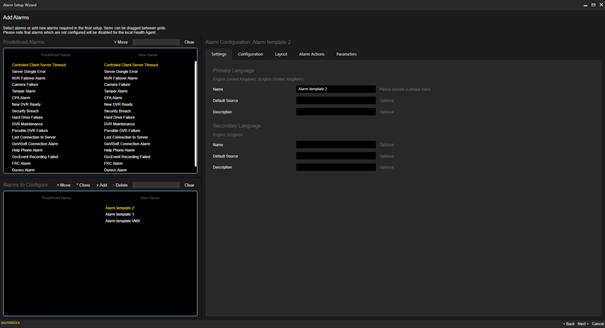
Um die Schaltfläche Weiter > zu aktivieren, muss mindestens eine Alarmvorlage in der Liste Alarms to Configure (Zu konfigurierende Alarme) enthalten sein.
Die Alarmvorlagen dürfen keine Validierungsfehler aufweisen. Falls Validierungsfehler auftreten, werden diese mit einem roten Punkt an der entsprechenden Stelle angezeigt.
Konfigurieren der Grundeinstellungen
Klicken Sie auf die Registerkarte Konfiguration und wählen Sie eine Alarmvorlage aus der Liste Alarms to Configure (Zu konfigurierende Alarme) aus.
Konfigurieren Sie die Grundeinstellungen. Wählen Sie für die Einstellung Select presentation mode (Präsentationsmodus auswählen) die Option Tab View (Registerkartenansicht).
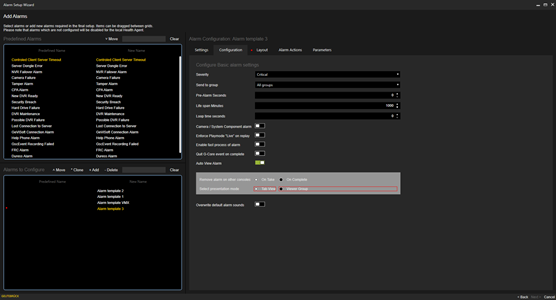
Layout auswählen
Klicken Sie auf die Registerkarte Layout und wählen Sie ein Layout für die Alarmanzeige in der Registeransicht aus.
Rekorder für Ereignisabrufe auswählen
Wählen Sie im Dialogfenster Select Recorders for Event Retrieving (Rekorder für Ereignisabruf auswählen) die G-Core oder GeViScope Medienquellen (Rekorder) aus, von denen Ereignisse abgerufen werden sollen.
Sie können diese Ereignisse dann zur Erstellung von Alarminstanzen verwenden.
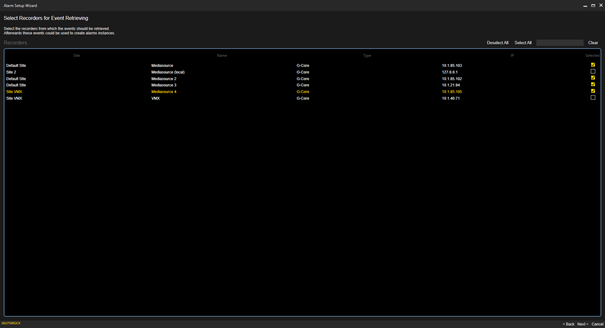
Rekorder-Alarminstanzen hinzufügen
Im Dialogfenster Add Recorder Alarm Instances (Rekorderralarminstanzen hinzufügen) können Sie Alarminstanzen auf der Grundlage von Rekorderereignissen erstellen.

Das Dialogfenster besteht aus den folgenden drei Listen:
Rekorderereignisse
Die Liste Recorder Events (Rekorderereignisse) enthält die Ereignisse, die von den ausgewählten G-Core oder GeViScope Medienquellen (Rekordern) abgerufen wurden.
Sie können die Ereignisse nach Rekordernamen gruppieren oder über die Suchleiste nach Ereignissen filtern.
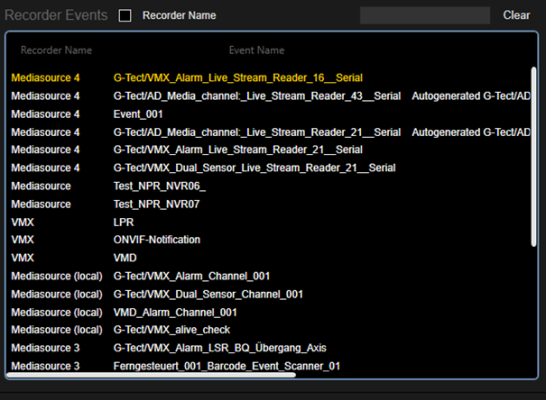
Wählen Sie Alarm, um alle Instanzen anzuzeigen
Die Liste Select Alarm to show all Instances (Alarm auswählen, um alle Instanzen anzuzeigen) enthält alle konfigurierbaren Alarmvorlagen.
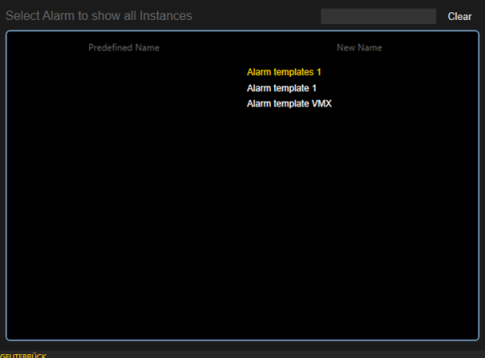
Alarminstanzen der Alarmvorlage basierend auf Rekorderereignissen
Die Liste Alarm instances of the Alarm template based on Recorder Events (Alarminstanzen der Alarmvorlage basierend auf Rekorderereignissen) enthält die Alarminstanzen der ausgewählten Alarmvorlage basierend auf Rekorderereignissen.
Ereignisse, die in den Alarminstanzen der ausgewählten Alarmvorlage verwendet werden, werden nicht in der Liste der Rekorderereignisse angezeigt.
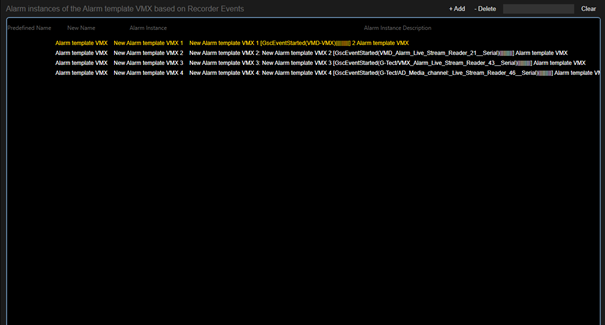
Alarminstanzen erstellen
Um neue Alarminstanzen für eine ausgewählte Alarmvorlage zu erstellen, müssen Sie eine Alarmvorlage auswählen und Ereignisse hinzufügen:
1. Wählen Sie eine Alarmvorlage aus der Liste Select Alarm to show all Instances (Alarm auswählen, um alle Instanzen anzuzeigen).
2. Filtern Sie die Liste der Recorder Events (Rekorderereignisse) nach den Ereignissen, die Sie der Liste der Alarminstanzen hinzufügen möchten.
3. Fügen Sie die ausgewählten Ereignisse zu den Alarm instances of the Alarm template based on Recorder Events (Alarminstanzen der Alarmvorlage basierend auf der Liste der Rekorderereignisse) hinzu, indem Sie auf die Schaltfläche + Hinzufügen klicken oder per Drag & Drop.
Um Alarminstanzen für die ausgewählte Alarmvorlage zu löschen, ziehen Sie die ausgewählten Alarminstanzen per Drag & Drop in die Liste Recorder Events (Rekoderereignisse) oder klicken Sie auf die Schaltfläche - Löschen.
Die Kameras, die mit dem jeweiligen Ereignis verbunden sind, werden der Alarminstanz hinzugefügt. Die primäre Kamera des Ereignisses wird der Alarminstanz als primäre Kamera hinzugefügt. Außerdem ist der Live-Wiedergabemodus für diese Kamera eingestellt. Zusätzliche Kameras werden mit den Wiedergabemodi Live und Pause hinzugefügt.
Wenn der Standort der ausgewählten Ereignismedienquelle von mehr als einem Agenten überwacht wird, werden für jeden Agenten Alarminstanzen erstellt. Wenn der Standort der ausgewählten Ereignismedienquelle von keinem Agenten überwacht wird, wird die Liste der überwachten Standorte des ersten Agenten um den Standort der ausgewählten Ereignismedienquelle erweitert, und es wird eine Alarminstanz für diesen Agenten erstellt.
Das G-Core Standard-Plugin wird zu jedem Agenten hinzugefügt, für den eine Alarminstanz erstellt wird.
GeViSoft Alarm-Instanzen hinzufügen
Im Dialogfenster Add GeViSoft Alarm Instances (GeViSoft-Alarminstanzen hinzufügen) können Sie GeViSoft-Alarminstanzen ereignisbasiert oder alarmbasiert erstellen.
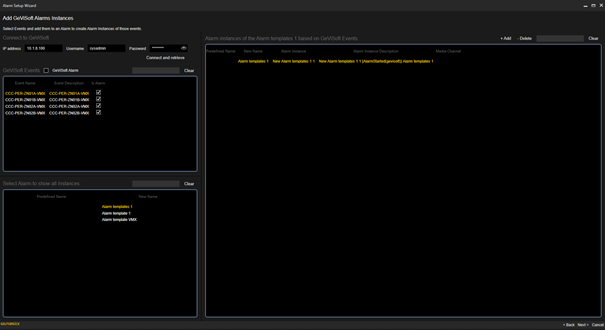
Das Dialogfenster besteht aus den folgenden drei Listen:
GeViSoft Ereignisse
Die Liste der GeViSoft Events (GeViSoft-Ereignisse) enthält alle Ereignisse und Alarme, die vom angeschlossenen GeViSoft-Server abgerufen werden.
Sie können die Liste nach Alarmen oder Ereignissen gruppieren und über die Suchleiste nach Alarmen oder Ereignissen filtern.
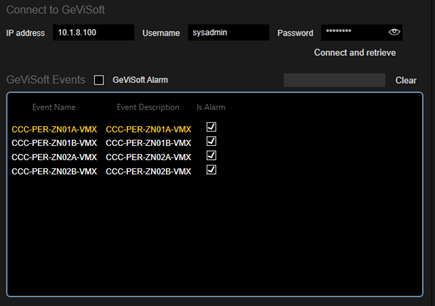
Alarm wählen, um alle Instanzen anzuzeigen
Die Liste Select Alarm to show all instances (Alarm auswählen, um alle Instanzen anzuzeigen) enthält alle konfigurierbaren Alarmvorlagen.
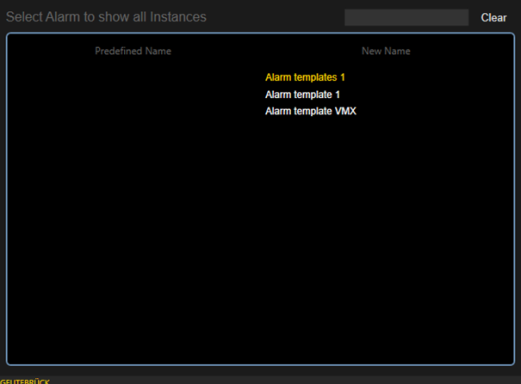
Alarminstanzen der Alarmvorlage basierend auf GeViSoft Ereignissen
Die Liste Alarm instances of the Alarm template based on GeViSoft Events (Alarminstanzen der Alarmvorlage basierend auf GeViSoft-Ereignissen) enthält die GeViSoft-Ereignis- oder Alarminstanzen der ausgewählten Alarmvorlage. Ereignisse oder Alarme, die in den Alarminstanzen der ausgewählten Alarmvorlage verwendet werden, werden in dieser Liste nicht angezeigt.
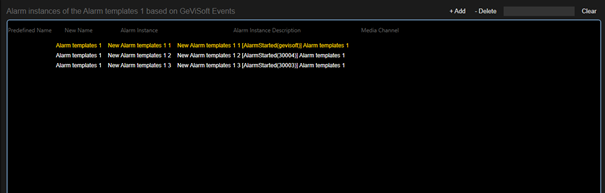
Alarminstanzen erstellen
Um neue Alarminstanzen für eine ausgewählte Alarmvorlage zu erstellen, müssen Sie eine Alarmvorlage auswählen und Ereignisse oder Alarme hinzufügen:
1. Wählen Sie eine Alarmvorlage aus der Liste Select Alarm to show all Instances (Alarm auswählen, um alle Instanzen anzuzeigen).
2. Filtern Sie die GeViSoft Events (GeViSoft-Ereignis) Liste nach den Ereignissen oder Alarmen, die Sie der Liste der Alarminstanzen hinzufügen möchten.
3. Fügen Sie die ausgewählten Ereignisse zu den Alarm instances of the Alarm template based on GeViSoft Events (Alarminstanzen der Alarmvorlage basierend auf der GeViSoft-Ereignisliste) hinzu, indem Sie auf die Schaltfläche + Hinzufügen klicken oder per Drag & Drop.
Um Alarminstanzen für die ausgewählte Alarmvorlage zu löschen, ziehen Sie die ausgewählten Alarminstanzen per Drag & Drop in die Liste GeViSoft Events (GeViSoft-Ereignisse) oder klicken Sie auf die Schaltfläche - Löschen.
Die erstellte Alarminstanz ist mit dem ersten Agenten und dem ersten überwachten Standort dieses Agenten verbunden.
Konfiguration der Alarminstanzen
Im Dialogfenster Alarm Instance Configuration (Alarminstanzkonfiguration) können Sie die erstellten Alarminstanzen konfigurieren.
Wählen Sie dazu eine Alarminstanz aus der Liste Alarm Instances (Alarminstanzen) aus. Sie können die Liste nach den Namen der Alarmvorlagen gruppieren und sie mit Hilfe der Suchleiste filtern.
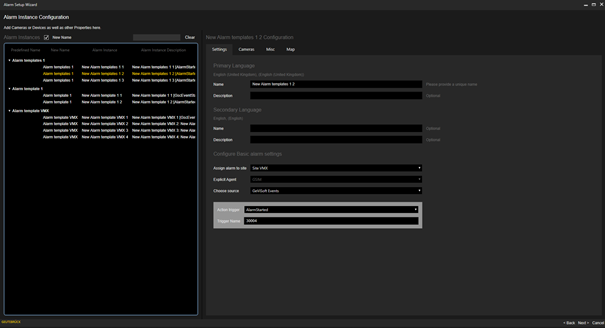
Die Schaltfläche Weiter > ist deaktiviert, wenn eine Alarminstanz Validierungsfehler aufweist.
Fertigstellung des Assistenten
Wenn Sie die Konfiguration abgeschlossen haben, wird die letzte Seite des Assistenten geöffnet. Klicken Sie auf die Schaltfläche Fertig stellen, um den Assistenten zu schließen und die Änderungen an der aktuellen G-SIM-Einrichtung zu übernehmen.